¿Cómo activar la precarga de páginas en mi Android? - Navega sin interrupciones

Puedes aprovechar esta función de forma diferente en el navegador que elijas, si lo haces desde Google Chrome podrás activar esta función entrando en la configuración del navegador o desde los Flags que nos proporciona la plataforma. Sin duda alguna, nuestro objetivo es que consigas uno de los mejores navegadores rápidos y seguros para tu móvil Android, cosa que no será difícil, pues aunque tienes opciones para elegir puedes optar por los que te mencionaremos.
Nosotros estaremos mencionándote distintas opciones de los distintos navegadores que tienen la opción de precargar páginas, la cual acelera la búsqueda en cualquier navegador, pero debes saber que el que más recomendamos por su faltas de errores y rapidez al responder es Google Chrome. ¿Quieres aprender cómo mejorar la rapidez del navegador? ¡Ya te enseñaremos!
¿Qué navegadores tienen la precarga de páginas para Android?
Hay distintas opciones que puedes usar como navegador, el primero que nosotros te recomendamos es Chromer el cual es un navegador que incluye muchas funciones, entre ellas burbujas flotantes, y la función de precarga de páginas que lo que hace es escanear enlaces y precargarlos en la memoria.

El otro navegador que te recomendamos es UC Browser el cual presenta un interfaz bastante fácil de usar y que es normal, es agradable a la vida, ocupa solo 1.5 MB y tiene una barra de búsqueda permanente que puedes ocultar, además también presenta con el modo de ahorro, modo nocturno, modo incógnito, precarga de páginas e incluso es lector de códigos QR.
Otro que vamos a mencionar es Google Chrome el cual es predeterminado en nuestro móvil Android e incluso diversas funciones que a nosotros nos encanta, sobre todo porque cada vez se actualiza más para proporcionarnos una buena navegación por internet. Una de las opciones que más disfrutamos es la de precargar páginas para mejorar la conexión a internet. De por sí es de las que más ocupa espacio pero de las más útiles, puedes descargarlo fácilmente desde Google Play.
¿De qué forma puedes habilitar la precarga de páginas desde tu Android?
Puedes habilitar la precarga de páginas desde tu móvil de una forma muy sencilla, es decir, podrás habilitar la precarga de tu página desde los flags que te proporciona Google, los cuales son funciones experimentales que puedes activar mediante un menú secreto. También podrás habilitar la precarga de páginas en los ajustes del navegador.
Usando las ‘flags’ de Chrome

Los flags que te proporciona Chrome te ayudan a navegar de forma más liberal, estas funciones experimentales puedes abrirlas desde el navegador o buscarlas en la barra de búsqueda. Tienes que ingresar mediante 'chrome://flags' y debajo encontrarás distintas opciones, las cuales encontrarás por defecto, apagadas. Tú debes escoger aquellas opciones que tengan que ver con la precarga de páginas, puedes abrirlas y entrar en menú para activar o desactivar la función.
Podrás buscar las funciones que tú desees, en la barra de búsqueda que se encuentra en la parte de arriba, si quieres hacer algún cambio activando un 'flag' tienes que pulsar en 'Relaunch' para que reinicie el navegador y se pueda aplicar el cambio.
Nosotros te recomendamos que busques 'NoState Prefetch' y cambies la configuración a 'Enable', seguidamente debes reiniciar el navegador, y será más rápido y consumirá menos memoria. Como consejo a seguir, tienes que mantener Google Chrome actualizado para que el navegador funcione de mejor manera y puedas aprovechar de sus novedades.
Desde la configuración del navegador
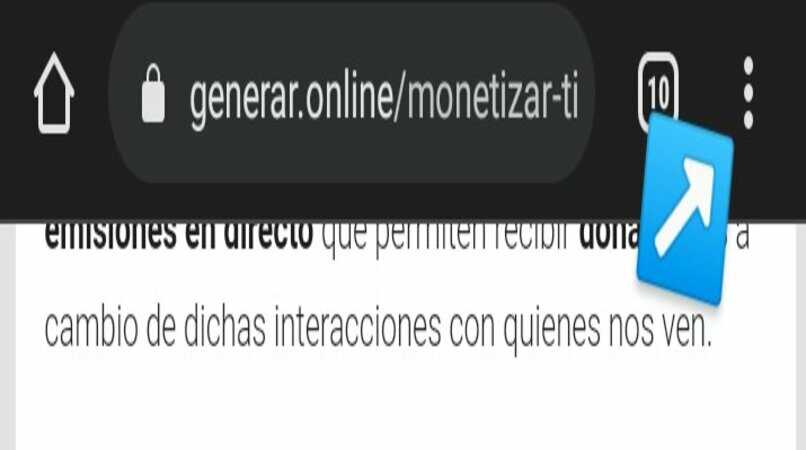
Desde la configuración de tu navegador también puedes hacerlo fácilmente, primero deberás abrir el navegador (desde una computadora) en la parte derecha superior encontrarás las opciones de ‘Configuración’ luego debes entrar en la opción de 'Privacidad y seguridad' seguidamente debes ingresar en 'Cargar páginas previamente para que la navegación y las búsquedas sean más rápida'.
En tu dispositivo Android puedes entrar en los ajustes y ver en 'Configuración básica' y luego en la sección de 'Privacidad y seguridad' para entrar en la opción de 'Utilizar el servicio de predicción para que la página se cargue más rápida'.

¿Qué otras formas hay para que una página cargue más rápido en tu Android?
Pues, como ya te hemos dicho los flags son algo que ayuda a navegar más rápidamente e incluso de forma más liberar, puedes hacer uso de cuatro flags que te vamos a indicar, el primero será uno que desactiva los saltos de página, pues estos hacen que la página se tarde más tiempo en usar, debes introducir esto: 'chrome://flags/#enable-scroll-anchor-serialization'.
También vas a poder acelerar las descargas y con ello acelerar el uso del navegador, con el uso de este flag 'chrome://flags#enable-parallel-downloading'. Otro que puedes usar es el de activar el protocolo QUIC el cual transfiere información de una página a otra de una forma rápida y acelera el uso del navegador Chrome, este será el flag a usar: 'chrome://flags/#enable-quic'.
El último que te vamos a mencionar será el de deslizamiento suave que probablemente esto hace que la búsqueda sea más lenta si no lo tienes activado, en la barra de búsqueda de flags debes introducir 'chrome://flags/#smooth-scrolling'.

Si alguna vez te has preguntado cómo acelerar tu navegador Chrome y mejorar su rendimiento, te diremos otros trucos para que navegues de una mejor forma y más rápido. El primer consejo es que no uses en un mismo momento muchas aplicaciones ya que lo que ocasiona es que haya una conexión y navegación más lenta. La mala conexión de internet también suele ser una falla que hace que usar el navegador sea más lento. A continuación te mencionaremos algunos otros tips para mejorar la conexión.
- Borra el caché de Chrome.
- Reinicia el modem del internet.
- Elimina las extensiones de Google Chrome.
- Borra el historial, cookies, y cualquier otro archivo temporal.
- Mantén tu navegador sin ningún virus.
- Restablece algunas configuraciones del navegador, como lo serían los valores predeterminados.